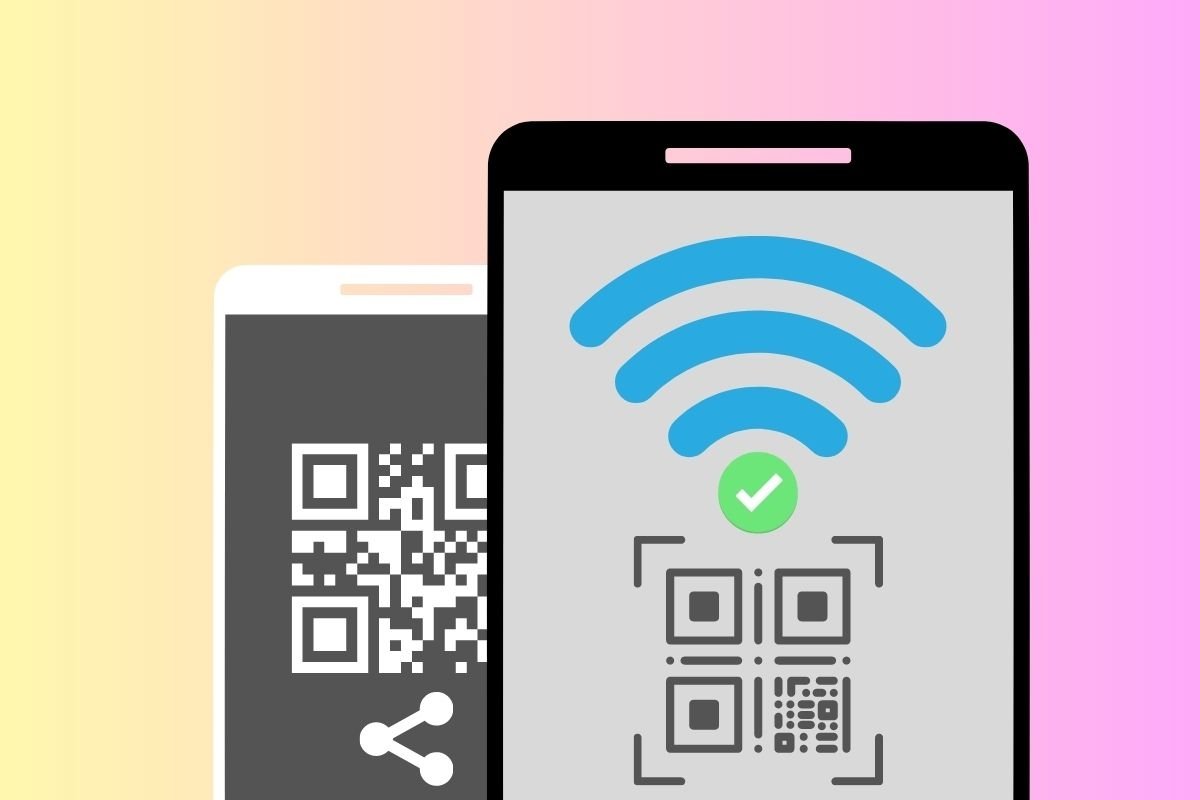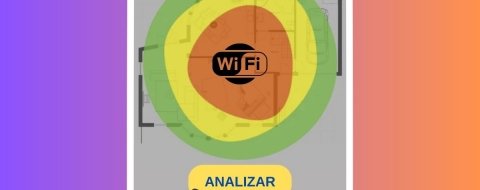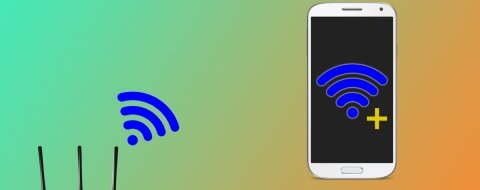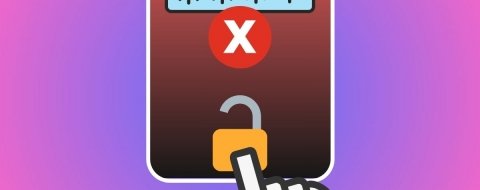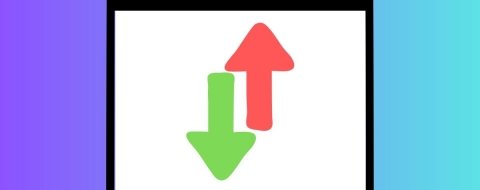Compartir la contraseña del WiFi con un móvil Android es mucho más sencillo de lo que crees. Ya no tienes que acudir al router para localizar la clave y, de esta manera, facilitarles el acceso a otros usuarios. De hecho, basta con abrir la aplicación de los ajustes y seguir algunas indicaciones.
En este artículo, te mostramos cuatro maneras de enviar la contraseña de una red inalámbrica a otra persona. Lo mejor es que tres de estos métodos son universales y funcionan con cualquier dispositivo, así que no importa si amigo o familiar tiene un Android o un iPhone. ¡No te lo pierdas!
Cómo compartir tu contraseña WiFi mediante un QR
La primera forma para compartir el acceso a una red WiFi es hacerlo mediante un código QR. Accede a los ajustes de tu teléfono y entra en la sección de conexiones. Seguidamente, presiona en la opción Wi-Fi para visualizar la red a la que estás conectado.
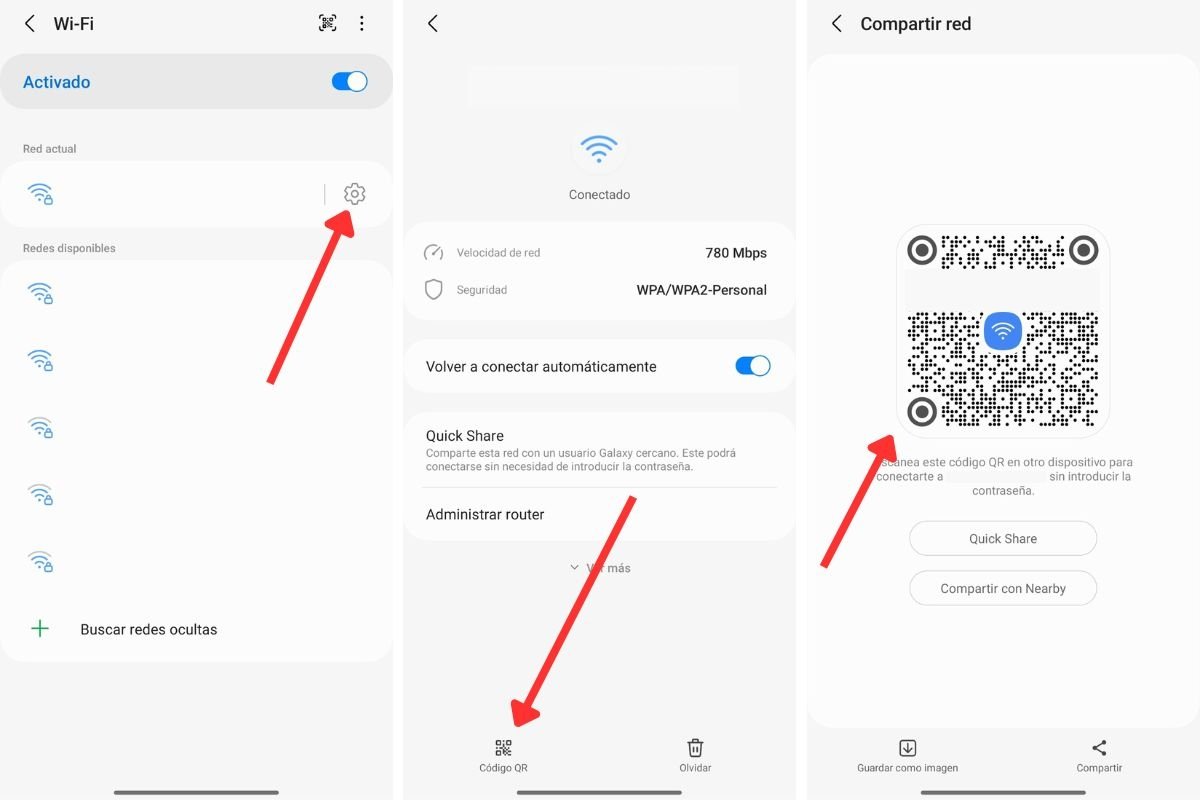 Indicaciones para compartir una red WiFi mediante un código QR
Indicaciones para compartir una red WiFi mediante un código QR
Cuando te encuentres ante el listado de redes inalámbricas, sigue estos pasos:
- Presiona en el icono de la rueda dentada que hay junto a la red a la que estás conectado.
- En la parte inferior, selecciona la opción Código QR. En función de la marca de tu teléfono, quizá este botón tenga el nombre Compartir.
- En pantalla aparece un código QR. Pídele al otro usuario que abra la cámara de su móvil o una aplicación para escanear códigos QR.
Al capturar el código QR, aparecerá la opción de acceder a la red Wi-Fi sin introducir la contraseña.
Cómo compartir tu clave WiFi mediante Nearby Share
Nearby Share es una tecnología que permite enviar toda clase de elementos entre dispositivos Android. En este caso, hablamos de un procedimiento que no es compatible con el iPhone. Si deseas compartir tu contraseña con un dispositivo iOS, sírvete del resto de trucos que mencionamos aquí.
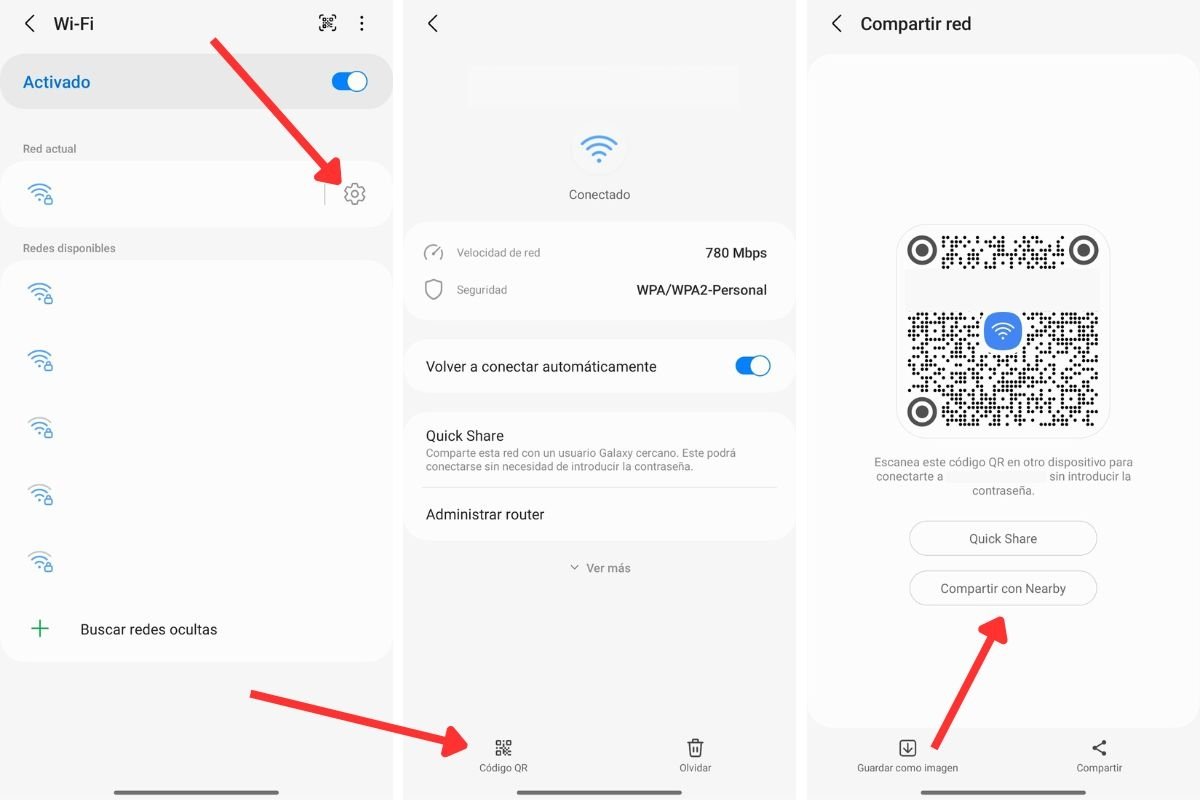 Compartir la red WiFi mediante Nearby Share con otros dispositivos Android
Compartir la red WiFi mediante Nearby Share con otros dispositivos Android
Nuevamente, accede a la sección Wi-Fi de Conexiones en los ajustes del teléfono y haz lo siguiente:
- Presiona en el icono de la rueda dentada que hay al lado de la red WiFi que deseas compartir.
- Toca en Código QR.
- Luego, toca en el botón Compartir con Nearby.
- En el menú emergente, escoge el dispositivo con el que deseas compartir el acceso a la red.
- En el teléfono receptor, toca sobre el nombre de la red para conectarte automáticamente.
Cómo compartir tu contraseña WiFi por WhatsApp
Otra posibilidad es enviar por WhatsApp el código QR generado, si tu teléfono te lo permite. Por ejemplo, en nuestro Samsung de pruebas sí que es posible, mientras en un Google Píxel no.
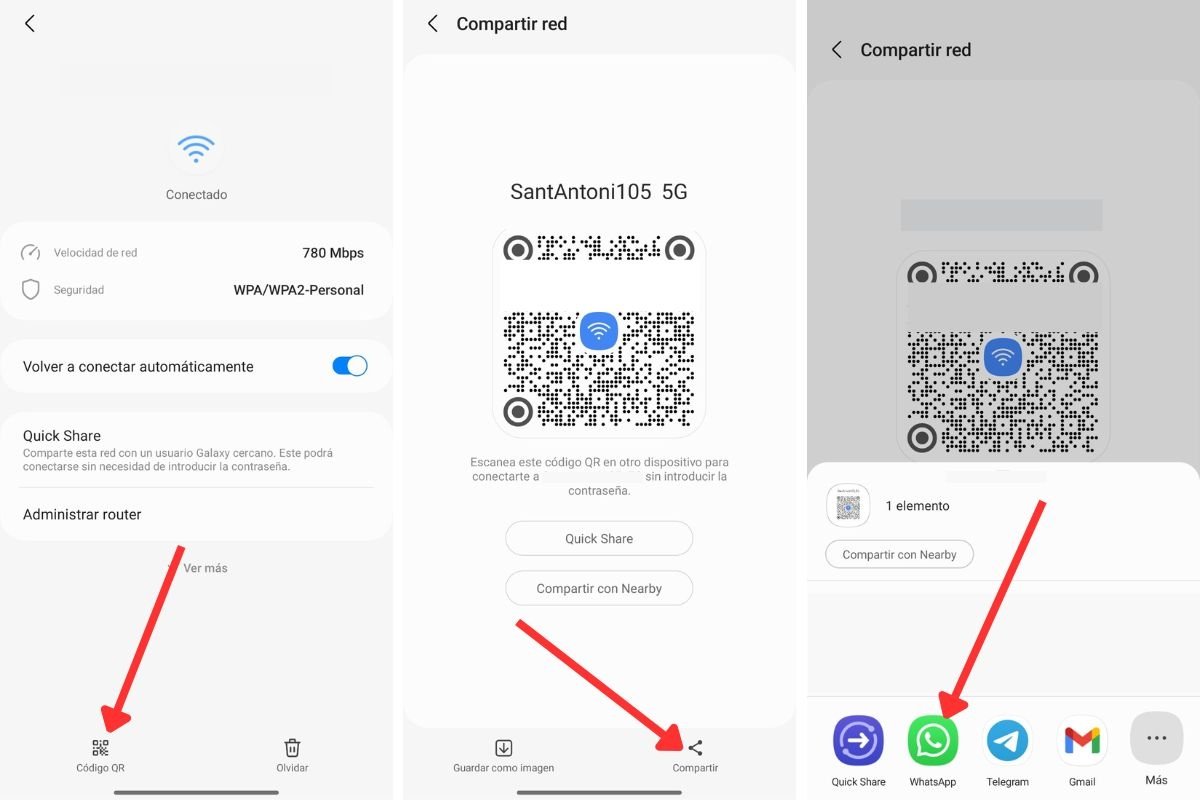 Enviar el código QR por WhatsApp permite a otras personas conectarse a la red WiFi
Enviar el código QR por WhatsApp permite a otras personas conectarse a la red WiFi
Para enviar por WhatsApp la contraseña de tu red WiFi, basta con hacer lo siguiente:
- Abre la sección Conexiones de los ajustes y toca en Wi-Fi.
- Entra en las preferencias de la red.
- Luego, pulsa en Código QR.
- En la parte inferior, fíjate si aparece la opción de Compartir. Si es así, estás de suerte.
- En el menú de compartición, escoge WhatsApp.
- Envía el código QR al contacto que prefieras.
¿Y cómo puede leer la información si la imagen está en la pantalla? Es muy fácil. Simplemente, pídele que abra el código con la aplicación de Google. Inmediatamente, Google Lens se encargará de escanear el QR, relevando el nombre y la contraseña de la red.
Cómo copiar tu contraseña WiFi para luego compartirla como quieras
Para terminar, hablamos de un último método que, como pasa con el anterior, no está disponible en todos los teléfonos. Nos referimos a enviar la contraseña del WiFi como texto plano. Por nuestra parte, solo hemos logrado hacerlo funcionar en un Google Pixel, aunque no tiene por qué ser la única marca compatible. En el teléfono de Google, es posible copiar la clave de la contraseña de un modo muy simple.
Basta con hacer eso:
- Entra en la sección Wi-Fi en los ajustes del dispositivo.
- Presiona en la rueda dentada que hay junto a la red a la que estás conectado.
- Toca en Compartir.
- Introduce el código de desbloqueo del teléfono.
- En la parte inferior, visualiza la contraseña del Wi-Fi.
- Cópiala y envíala a quien prefieras.
En los móviles que no muestran esta información, puedes descargar el código QR y enviarlo a Google Lens. Esta aplicación se encargará de proporcionarte el nombre de la red y la contraseña para acceder a ella.